Page 1

G-MAXTM ATX S e ries ユーザー マニュアル
著作権
Copyright 2001 Gigabyte Technology. All Rights Reserved.
本マニュアルに記載される事柄に関し、その目的を問わず、Gigabyte Technology の書面による許諾
なしに、複製、複写、転写、いかなる言語への翻訳、等にかかわるいかなる形の使用も禁じられてい
ます。
商標
本マニュアルに記載されている製品ならびに会社名には、各社の登録商標または商標がございます。
それらの使用に関しては、商品の説明等に関するもののみであり、各社の権利を侵害するものではあ
りません。本マニュアルの示すところにおいて、著者はいかなる製品上の不具合にも責任を負うもの
ではありません。また、情報の更新に関しても、これを約束するものではありません。本マニュアル
の示すものは、Gigabyte Technology の特許、商標、著作権、その他の無形財産に関する権利をお客様
に許諾するものではありません。
免責事項
本マニュアルに記載されている情報は、告知なく変更される場合がございます。 Gigabyte
Technology は、それに対しいかなる表明や保証を行うこともありません。その変更により生じたい
かなる種類の損失も、責任を負うものではありません。また、製品の使用によるいかなる種類の損失
も、それを補償し責任を負うものではありません。製品仕様ならびに記載における変更の一切の権利
は、Gigabyte Technology が所有するものであります。
2002 年 12 月
P. J1
Page 2

G-MAXTM ATX S e ries ユーザー マニュアル
はじめに
本製品は、安定し、安全で、使いやすい製品を目標として設計されております。正しい手順で作業を
行うことで、本製品の機能を最大限に活用することができます。なお、お客様の安全と、製品の損失
を避けるために、必ず指示された手順と注意を守って下さい。
すべての注意と手順を守って下さい。
製品内外の清潔さを保って下さい。その際は、必ず電源コードを抜いて下さい。
組み終わった完成品は、常に涼しく、清潔な空間で、湿気・熱・埃の少ない環境に置いて使用
して下さい。
いかなる周辺機器を接続する前に、製品の電源コードを抜いて下さい。予想できない事態を未
然に防ぐ助けとなります。
製品に使用される電源の動作設定を必ずご確認下さいませ。
製品紹介
TM
G-MAX
テムです。ATX 仕様の筐体から醸し出される洗練された印象とともに、GIGABYTE の技術の粋を集め
た傑作が、この G-MAX
仕様概要
シリーズ製品は、GIGABYTE 製マザーボードを採用したスタイリッシュなベアボーンシス
ATX 仕様ケース
ATX 仕様 GIGABYTE 製マザーボード
電源
DVD-ROM / CD-ROM / CD-RW(オプション)
1.44 “FDD
電源コード
マルチインターフェースカード(オプション)
キーボード(オプション)
付属アクセサリー
マザーボード ユーザーマニュアル
ベアボーン ユーザーマニュアル
ドライバ CD
HDD IDE ケーブル
ネジ類
マウス(オプション)
SPDIF コード(オプション)
電池による破裂を防ぐため、 電池交換の際は必ず同製品か同等
製品をメーカーに確認の上、ご使用下さい。なお、
使用済み電池の処分もメーカーに確認をお願い致します。
TM
シリーズ製品となっております。
注意!
P. J2
Page 3

パッケージ内同梱物
マニュアル
ソフトウェア
ケーブル類
マウス(オプション)
電源コード
G-MAXTM ATX S e ries ユーザー マニュアル
キーボード
(オプション)
PC 本体
P. J3
Page 4

G-MAXTM ATX S e ries ユーザー マニュアル
を外す
I. ケース
Ŝ寸法 460(D)mm x 186(W)mm x 430(H)mm
本ケースはUL規格に基づき製造された部品で構成されております。また省スペースならびに手
でカバーの取り外しが簡単な設計となっております。5.25 インチベイ 3 基 3.5 インチベイ 6 基
が用意され、ケースは EMC 安全規格に準拠した設計となっております。
II. マザーボード
詳細はマザーボードマニュアルをご参照ください。
III. 電源
ソフトウェアから電源の停止が可能な AT X 仕様電源を採用しております。
注意: 工場出荷時に 230V に設定されている場合があります。日本では、115V でご使用下さ
い。
IV. 各パーツの取付け
Ŝネジをはずしサイドカバーを後方へスライドさせ取り外してください。またフロントカバー(プ
ラスチック)を外して下さい。
ŜCPU
1. CPU ソケットのレバーを引き上げ、CPU を CPU ソケットに取付けて下さい。その際、CPU
ピンの形状を確認して、正しく取付けて下さい。
2. CPU ソケットのレバーを元に戻し、CPU が動かないよう固定してください。CPU ファンの
取付けに際しては、CPU ファンを CPU にしっかりと密着させて下さい。
場合によっては、故障の原因となることがありますので、十分に確認下さいませ。
3. 必要な場合、散熱材を CPU と CPU ファンの接着面に均等に塗り付けてください。
4. CPU ファンの電源をマザーボード上のコネクタに差込んで下さい。
フロントカバ
ー
P. J4
Page 5

G-MAXTM ATX S e ries ユーザー マニュアル
A. インテル Pentium4 プロセッサー
CPU ピン
B. AMD Althlon
CPU 上部コア部分にくまなくグリースを
塗りつけて下さい。
TM
, AMD DuronTM プロセッサー
レバー
CPU ファンの止め
金を CPU ソケット
に固定する.
CPU ファンを取付ける
CPU ピン
CPU 上部コア部分にくまなくグリースを
塗りつけて下さい。
CPU ファンを取付け
る
BIOS 上から CPU クロックを設定して下さい。詳細はマザーボードマニュアルをご参照ください。
CPU ファンの止め金を CPU ソケット
に固定する.
レバー
P. J5
Page 6

G-MAXTM ATX S e ries ユーザー マニュアル
Ŝメモリー
ここではRAMメモリーモジュールの装着方法について説明します。
はじめにメモリーモジュール下側のくぼみがマザーボード上のソケットの突起部分(仕切り部
分)に合わせて差し込んであるか確かめてください。そしてソケット両側のフックロックが立ち
上がるまでメモリーモジュールを垂直に差し込んでください。
位置決めのくぼみ。マザーボード上のメモリースロットのくぼみと合うよう
確認してから、正しく差し込んで下さい。
位置決めのくぼみ。マザーボード上のメモリースロットのくぼみと合うよう
確認してから、正しく差し込んで下さい。
固定具: メモリースロット両脇のフックがメモリーモジュールを
正しく固定しているか確認して下さい。
メモリーモジュール両
側のくぼみ
SDRAM
メモリーモジュール両側のく
ぼみ
DDR
P. J6
Page 7

G-MAXTM ATX S e ries ユーザー マニュアル
Ŝハードドライブの装着法
1.シャシ本体のフロント部分(図)のハードドライブラックについている 4 箇所のネジを取り外し、
ハードドライブラックを取り外してください。
2. ハードドライブを取り出したハードドライブラックにネジで取り付けて下さい(図参照)。
また、このハードドライブラックには、図の様にフロッピードライブ などを含む 6 個の 3.5 イ
ンチドライブ・ディバイスの装着が可能です。
3. アクセサリーボックス内に同梱されている IDE ケーブルを HDD に取付けて下さい。
その際、IDE ケーブル上の赤線側は、必ず HDD 側の PIN 1 に来るよう取付けて下さい。
HDD にケーブルを取付
HDD トレイ
取り外しレバーを押し、HDD トレ
イを引き出します。
3.5”フロッピー
ハードドライブ
HDD トレイ
ける
P. J7
Page 8
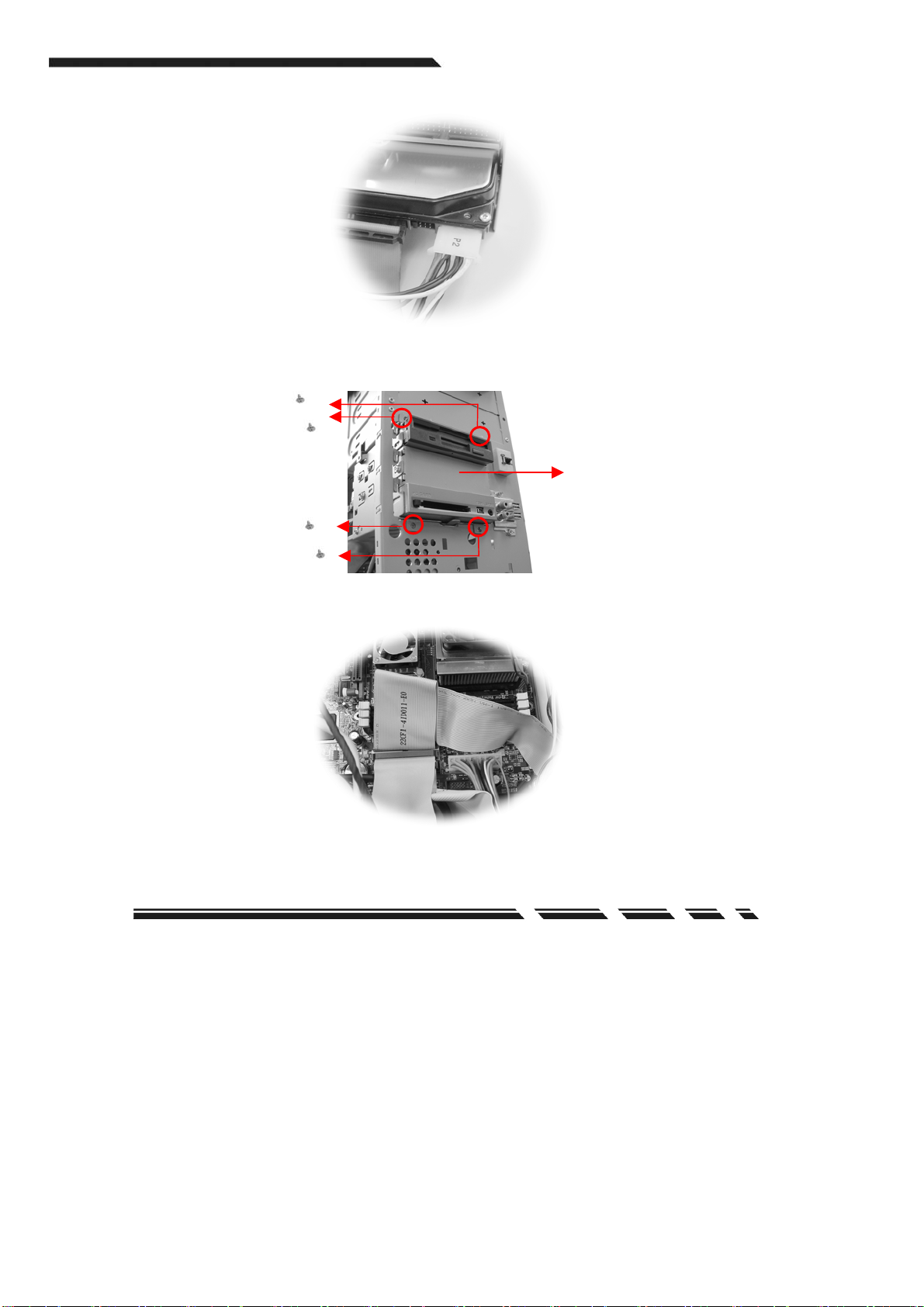
G-MAXTM ATX S e ries ユーザー マニュアル
4. HDD に電源コネクタを取付ける
5. HDD 支持フレームを ケース内の元の位置に設置し、ネジで固定して下さい。
6. IDE コネクタのもう一端を、マザーボード上の IDE-1 バスに取付けて下さい。
HDD トレイ
P. J8
Page 9

G-MAXTM ATX S e ries ユーザー マニュアル
7. 再度すべての接続が正しく行われたか確認してください。
フロントカバーを
外す
P. J9
Page 10

)
V.各部紹介
(
)
Ŝ前面
FDD
FDD LED
FDイジェクトボタン
Ŝ背面
CD ROMトレイ
CD-ROMボタン
電源 LED
電源ボタン
HDD LED
電源コードソケット
電圧セレクター
キーボードポート(PS/2
VGA /*シリアルポート
オーディオ出力ジャック
オーディオ入力ジャック
電源コードソケット
電圧セレクター
キーボードポート(PS/2)
シリアルポート
VGA /*シリアルポート
オーディオ出力ジャック
オーディオ入力ジャック
MIC入力ジャック
電源ボタン
シリアルポート
MIC入力ジャック
USBポート
電源ボタン
USBポート
G-MAXTM ATX S e ries ユーザー マニュアル
*SPDIF端子
*1394ポート
*PCMCIAイジェクトボタン
*PCMCIAポート
マウスポート
プリンターポート
ケーム ポート
*LANポート
*1394ポート
オーディオOut
USBポート
マイクIn
PS/2
マウスポート(PS/2)
*LANポート
プリンターポート
ケーム ポート
*1394ポート
P. J10
Page 11

G-MAXTM ATX S e ries ユーザー マニュアル
Ŝ注意
1. 高速データ処理時のトラブルを防ぐために、出きる限り高品質な, ディスクメディアをご使用下
さい。(CD-ROM、CD-R、CD-RW)
2. “Ŏ” マークのある仕様は、予告無く変更の可能性があります。予め御了承下さい。
3. 本製品のドライバの最新情報については次のウェーブサイードに連結して下さい
http://www.gigabyte.com.tw/products/plat_index.htm
Ŝ!安全上の重要なお知らせ
注意–火災を避けるため、No.26 AWG かそれ以上の電話コードをご使用下さい。
注意–動作前や製品解体時には、必ず電話線を抜いて下さい。
注意–電池による破裂を防ぐため、 電池交換の際は必ず同製品か同等製品をメーカーに確認の上、
ご使用下さい。なお、使用済み電池の処分もメーカーに確認をお願い致します。
P. J 11
Page 12

G-MAXTM ATX S e ries ユーザー マニュアル
ŜSPDIF に関する注意(SPDIF 付モデルのみ)
1. 添付のドライバ CD を CD-ROM ドライブに挿入し、オーディオドライバをインストールもし
くは更新します。
2. ドライバ インストール後も SPDIF 出力が出来ない場合は、下記手順に従って設定して下
さい。
(A)スタート ボタン プログラム アクセサリ エンターテイメント
ボリュームコントロールを選択します。
P. J12
Page 13

G-MAXTM ATX S e ries ユーザー マニュアル
(B) ボリュームコントロール オプション トーン調整
選択
プロパティ Ķ再生」項目 !!!! SPDIF OK
選択
追加
チェック
選択
P. J13
Page 14

G-MAXTM ATX S e ries ユーザー マニュアル
(C) SPDIF トーンቡጌ!!!!!! SPDIF 出力サンプルレート
チェック
閉じる これで設定完了です。
3. 各 Windows
Windows
®
®
オペレーティングシステムによっては、設定が異なる場合があります。詳細は各
オペレーティングシステムのマニュアルを御参照下さい。
P. J14
Page 15

G-MAXTM ATX S e ries ユーザー マニュアル
▓デジタル CD オーディオ ユーザーマニュアル
1. 添付 CD-ROM をドライブに挿入し、オーディオドライバをインストールして下さい。
2. ドライバの インストール後でもオーディオが正常に動作しない場合は、下記の手順に従って下
さい。
(A) スタート 設定 コントロールパネル
(B) 「システム」を選択
P. J15
Page 16

G-MAXTM ATX S e ries ユーザー マニュアル
(C) 「ハードウェア」を選択 デバイス マネージャ
P. J16
Page 17

G-MAXTM ATX S e ries ユーザー マニュアル
(D)「 DVD/CD-ROM ドライバ」を選択 プロパティ
(E)”Enable digital CD audio for this CD-ROM device”を選択 OK
P. J17
Page 18

G-MAXTM ATX S e ries ユーザー マニュアル
(F) 「はい」を選択
3. “Enable digital CD audio for this CD-ROM device” の設定は Windows
はデフォルトで使用可能状態となっています。
4. Windows
®
オペレーティングシステムによっては、上記と設定が多少異なる場合があります。
®
ME および Windows® XP で
P. J18
